选择Tomcat服务器通常有以下几个原因:
Apache软件基金会:Tomcat是Apache软件基金会的开源项目之一,得到全球广泛支持和社区参与,具备良好的可靠性和安全性。
轻量级:Tomcat是一个轻量级的Java Servlet容器,占用系统资源相对较少,适用于中小型应用和资源有限的环境。
易用性:Tomcat提供了直观的管理界面和丰富的配置选项,使得服务器的安装、配置和管理变得相对简单。
可扩展性:Tomcat支持Java Servlet、JavaServer Pages(JSP)、JavaServer Faces(JSF)等Java EE技术,并提供了丰富的扩展机制,可以与其他Java EE服务器(如WebLogic、WebSphere)进行集成。
开发者友好:Tomcat提供了丰富的开发者工具和插件,广泛支持各种IDE(如Eclipse、IntelliJ IDEA)和构建工具(如Maven、Gradle)。开发人员可以快速构建、测试和调试Java Web应用。
下面将详细介绍基于Windows操作系统的Tomcat服务器的安装和配置过程。
注意:以下操作步骤基于Tomcat 9.0版本,具体步骤可能会有所不同。
1. 下载Tomcat
在Tomcat的官方网站(https://tomcat.apache.org/)上下载适合的Tomcat版本。选择适应于当前操作系统的二进制发行版,通常为一个ZIP文件。
2. 安装Tomcat
将下载的ZIP文件解压到合适的目录。例如,可以将其解压到C:\目录下,得到一个名为apache-tomcat-9.0.xx的文件夹。
3. 配置环境变量
为了方便使用Tomcat,可以将Tomcat的路径配置到环境变量中。操作步骤如下:
右键点击“计算机”或“此电脑”,选择“属性”。
在左侧导航栏中,选择“高级系统设置”。
在弹出的窗口中,点击“环境变量”按钮。
在“系统变量”下方的列表中,找到“Path”变量,并点击“编辑”按钮。
在弹出的窗口中,点击“新建”按钮,并输入Tomcat的bin目录的路径,例如C:\apache-tomcat-9.0.xx\bin。
点击“确定”保存更改,并关闭所有打开的窗口。
4. 启动Tomcat
打开命令提示符或PowerShell窗口,输入以下命令来启动Tomcat服务器:
catalina.bat run
或
catalina.sh run
这将启动Tomcat服务器,并在控制台上显示服务器日志。
5. 访问Tomcat管理界面
在浏览器中访问以下URL,即可打开Tomcat的管理界面:
http://localhost:8080
在Tomcat的管理界面中,可以进行应用程序的部署、监控和管理等操作。
6. 配置Tomcat
Tomcat的配置文件位于Tomcat安装目录下的conf文件夹中。常用的配置文件有:
server.xml:Tomcat服务器的主要配置文件,用于配置端口号、连接器、虚拟主机等内容。
web.xml:Web应用程序的配置文件,用于配置Servlet、过滤器、监听器等内容。
context.xml:Web应用程序的上下文配置文件,用于配置数据源、资源引用等内容。
可以根据需要修改这些配置文件,以满足特定的需求。
7. 部署Web应用
将打包好的Web应用(通常为一个WAR文件)放置到Tomcat安装目录下的webapps文件夹中。Tomcat将自动解压并部署该应用。应用将根据WAR文件的名称在URL中访问,例如:
http://localhost:8080/yourapp
8. 停止Tomcat
要停止Tomcat服务器,可以按下Ctrl+C键停止命令提示符或PowerShell窗口中运行的Tomcat进程。
上述是关于Tomcat服务器的简单介绍以及Windows系统下的安装和配置过程。Tomcat作为一个轻量级的Java Servlet容器,被广泛应用于Java Web开发中,提供了可靠的性能和丰富的功能,因此是许多开发人员和企业的首选服务器。